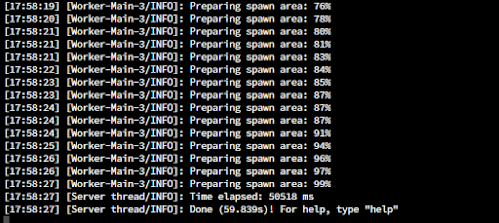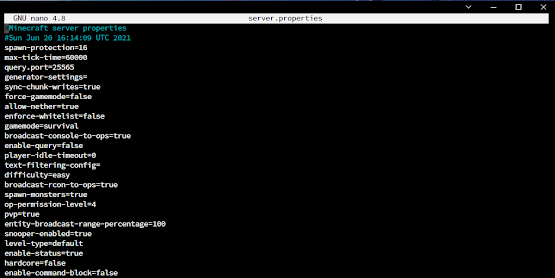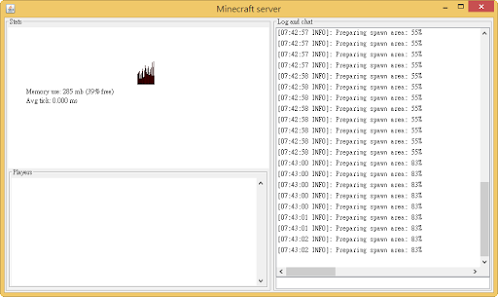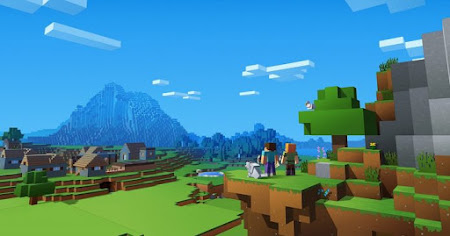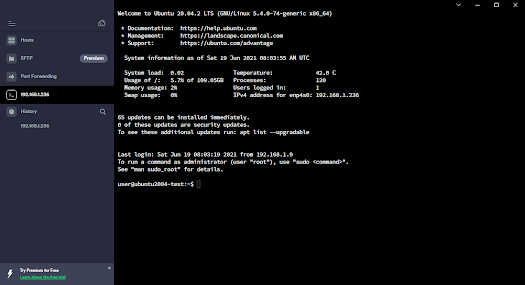[教學] 從無到有建立屬於自己的 Minecraft 伺服器:2-1 如何讓別人連進你的伺服器 - 區域網路篇
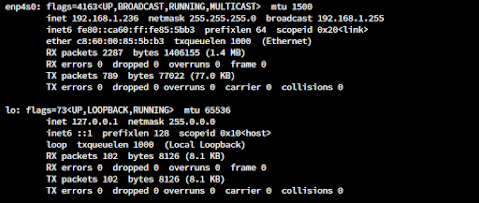
前言 架好伺服器以後,接下來就是怎麼讓玩家連進來了。 本文適用以下狀況: 你和你的伺服器處在同一個區域網路內,且伺服器不在IPv4 NAT底下 若不滿足上述條件請參照後面幾篇 本文預設: 你熟悉對應系統的基本操作 你對網路的概念有基本的理解 你已經做好防火牆的設定 你很清楚你自己在幹嘛 本文以IPv4為主,因為筆者的網路設備不支援IPv6,且目前來說一般狀況下也用不到。 開放伺服器有一定風險,請做好相應的防護措施,造成損失本人不負任何責任 什麼是IPv4?什麼是區域網路、NAT?為什麼區域網路外面的人沒辦法連線? IPv4(Internet Protocol version 4, 網際網路通訊協定第四版 )是現今網路傳輸主要使用的通訊協定,IPv4位置即為一般俗稱的IP位置。 區域網路(Local Area Network,LAN)是指住家、公司、學校等單位內有限區域的電腦連接成的網路。 NAT(Network Address Translation, 網路位置轉換 ),可以讓多個IPv4終端共用一個IPv4位置,但由於從區域網路外面只看得到NAT,所以沒有經過特別設定之前是沒辦法直接連線NAT底下的終端的,這部分之後會講。 我要怎麼知道我是不是在區域網路裡面? 最簡單的方法是問管理你所在的地方的網路的人(草 如果這個方法不可行的話通常會透過IP位置來判斷: 如何知道自己的IP位置 Windows: 工作管理員 ipconfig 打開cmd(win+r,輸入cmd,按下enter) 輸入ipconfig,按下enter 找到你的網路卡後面顯示的IPv4位置 Linux: 使用ip addr指令 使用ifconfig指令 如何判斷IP位置是不是在區域網路內 只要是以下IP位置範圍內就是內網IP: 192.168.0.0 ~ 192.168.255.255 172.16.0.0 ~ 172.31.255.255 10.0.0.0 ~ 10.255.255.255 如何判斷兩台機器在同一個區域網路內 看網路線怎麼走 看Wifi是不是連到同一個 如果兩邊都是Windows並且有開啟探索功能的話看看能不能看到 亂猜吧 如何連線到區域網路的伺服器 打開遊戲 進入多人遊戲的選單 新增伺服器/直接連線 於伺服器位置輸入伺服器主機的IP位置 連線 總結 這篇好像有講跟沒講一樣(逃